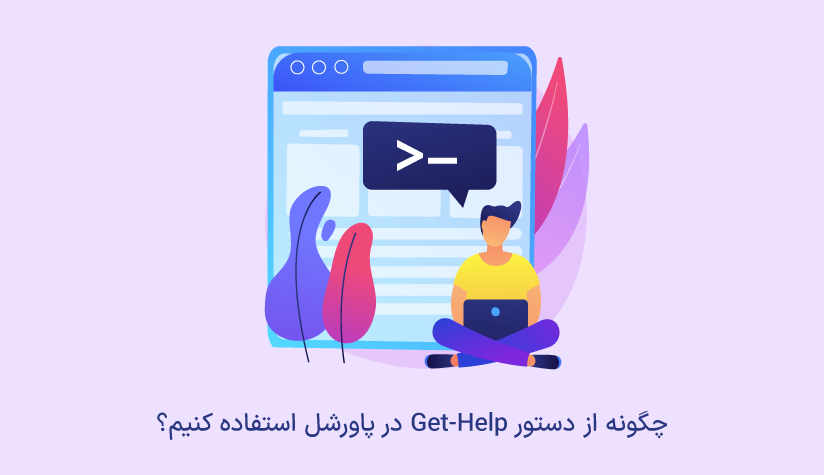1402/08/01
1402/08/01 اتصال به سرور با WinSCP و دانلود فایل
WinSCP کاربرد های متنوعی علاوه بر متصل شدن به سرور را در دسترس ما قرار میدهد؛ مانند: انتقال فایل بین سرور یا دانلود فایل از سرور به سیستم؛ در ادامه توضیحات بیشتری از WinSCP، همچنین نحوه وصل شدن به سرور مجازی با Winscp را بیان خواهیم کرد، با آسام سرور همراه باشید.
یکی از موارد مهمی که در سرور مجازی های لینوکس میتوان به آن اشاره نمود؛ دسترسی به فایلهای سرور یا انتقال فایل از ویندوز به سرور خواهد بود، هنگام وصل شدن به سرور مجازی با WinSCP؛ قادر خواهید بود عملیات ربوطه را با امنیت بالایی انجام دهید و دسترسی مربوطه به فایلهای مورد نظر را داشته باشید.
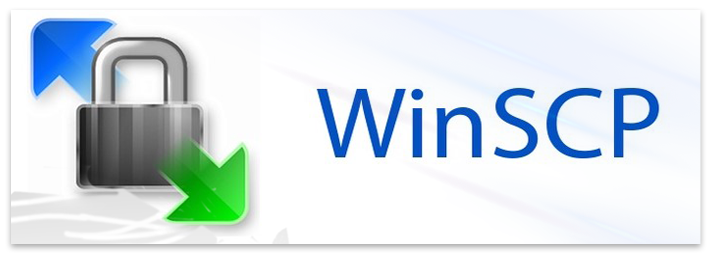
WinSCP چیست؟
نرم افزار اتصال به سرور و انتقال داده ها یا فایلها بین سیستم و سرور نامیده میشود که این امکان را هم میدهد تا فایل ها را از سرور لینوکس برای سیستم اصلی خود دانلود کنید؛ WinSCP به منظور کار با ویندوز طراحی شده است تا به فایلهای درون سرور بصورت راحت تری دسترسی داشته باشیم.
آموزش نحوه نصب WinSCP
ابتدا لازم است تا به نرم افزار WinSCP دسترسی لازم را داشته باشیم؛ با مراجعه به لینک روبرو: دانلود نرم افزار WinSCP؛ بررسی لازم را داشته باشید و نرم افزار مربوطه را اجرا نمائید❗
- روش نصب WinSCP
اکنون روی فایل دانلود شده کلیک میکنیم و مطابق تصویر زیر مراحل نصب را شروع میکنیم؛ ابتدا روی گزینه Accept کلیک میکنیم:
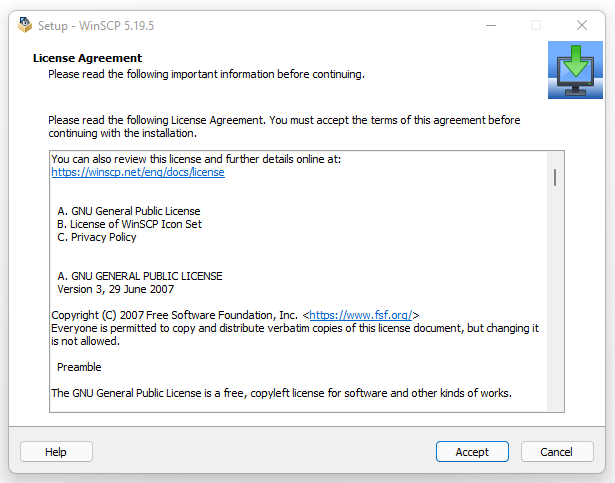
گزینه نخست یعنی Typical Installation را انتخاب نمائید و سپس روی گزینه Next کلیک نمائید:
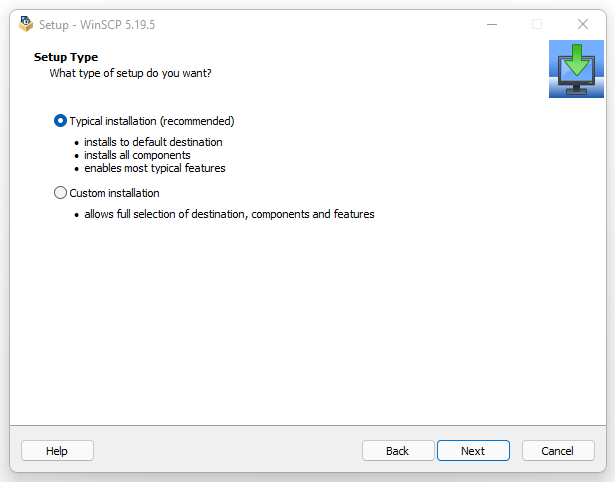
سبک رابط کاربری خود را انتخاب نموده و روی گزینه Next کلیک کنید:
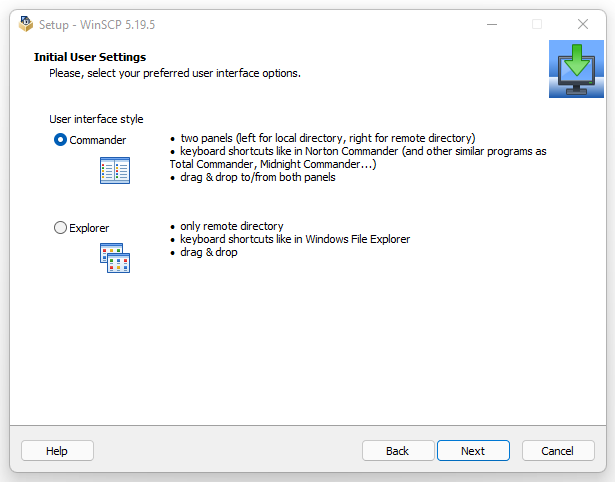
در آخر نیز بر روی گزینه Install کلیک کنید تا نصب شروع شود:
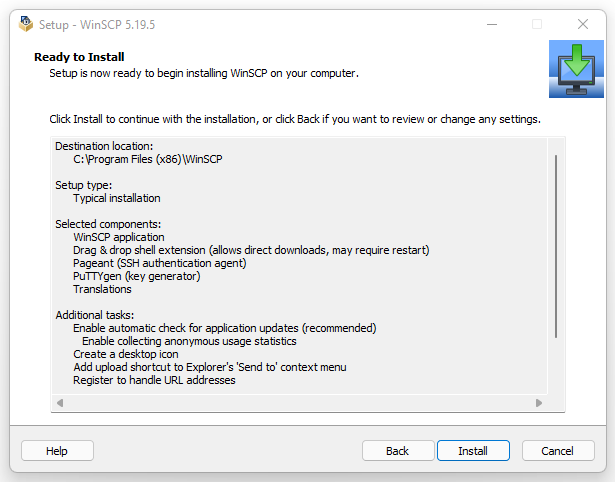
نکته: به منظور بررسی سرور مجازی های ارائه شده از آسام سرور، میتوانید با کلیک روی لینک روبرو: خرید سرور مجازی؛ دسترسی لازم را داشته باشید❗
نحوه اتصال به سرور از طریق WinSCP
نرم افزار را اجرا نمائید و فیلد های مربوطه جهت ورود به سرور را پر کنید:
- HostName : وارد کردن IP سرور
- Username : وارد کردن نام کاربری
- Password : ورود رمز سرور مربوطه
- نهایتاً کلیک بر روی گزینه Login جهت ورود به سرور
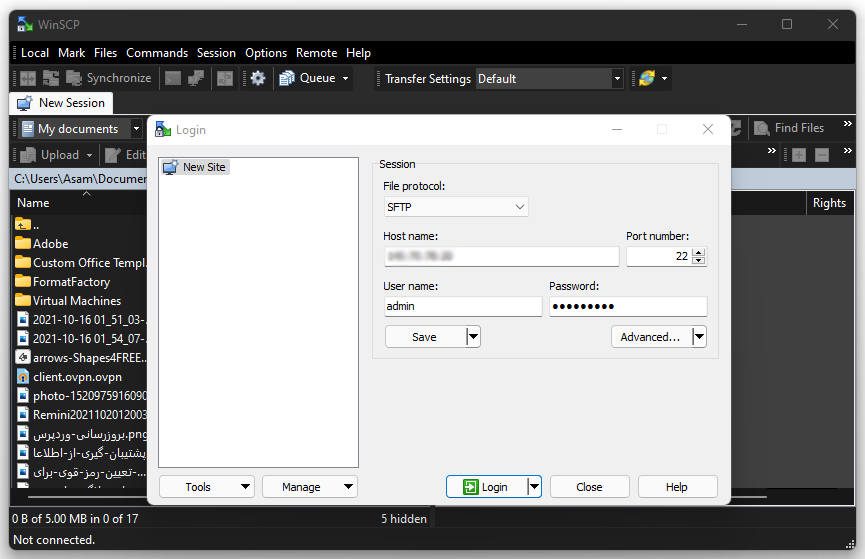
نحوه استفاده از WinSCP برای انتقال فایل در سرور
در نرم افزار مربوطه، از سمت راست فایلهای سرور را به شما نشان خواهد داد و سمت چپ نیز فایلهای سمت ویندوز را نمایش میدهد؛ اگر قصد دارید هر نوع فایلی را به سمت ویندوز انتقال دهید و به اصطلاح دانلود نمائید؛ میتوانید بر روی فایل مور نظر مطابق تصویر زیر، کلیک راست کنید و سپس روی گزینه Download کلیک کنید و مسیر دانلود را تعیین نمائید تا فایل مربوطه شما دانلود شود:
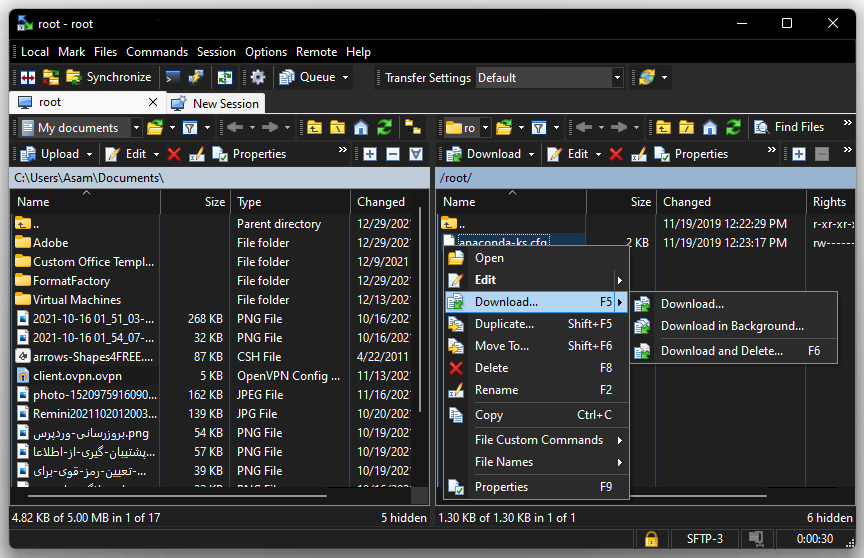
اکنون ابتدا روی گزینه Browse کلیک کنید تا مسیر فایل را تعیین کنید و سپس با کلیک روی گزینه OK فرآیند دانلود را تایید کنید:
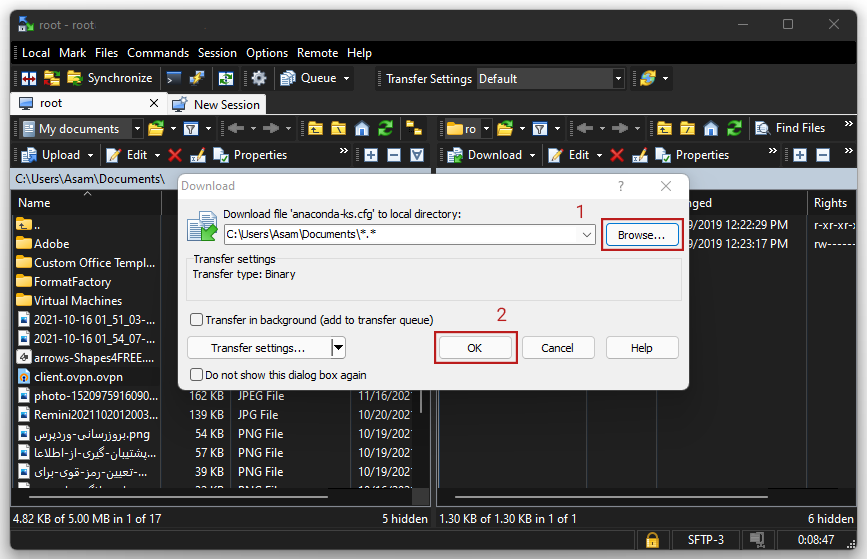
WinSCP میتواند تحت پروتکل امنیت بالایی فایلها را انتقال دهد؟
با استفاده از یک رمز عبور امنیتی یا رمزگذاری به روش کلید عمومی میتواند امنیت بالایی را در انتقال فایل ها از سرور برقرار کند تا به راحت ترین حالت ممکن به فایلهای موردنظر دسترسی لازم را داشته باشید.
مزایای استفاده از WinSCP
- انتقال فایلها با WinSCP تحت پروتکل امنیتی بالا
- قابلیت استفاده از آیکون های میانبر و حالت drag & drop
- پشتیبانی از تمامی پروتکل های تحت وب و SFTP , SCP
- دسترسی به برنامه نویسی و مدیریت فایل مقدماتی تحت نرم افزار WinSCP
- پشتیبانی از هر دو نوع سرور ویندوز و لینوکس
- سازگار با هر سه توزیع لینوکس سرور: Debian؛ CentOS؛ Ubuntu
- آپلود فایل از ویندوز به سرور های لینوکس
سوالات متداول:
WinSCP کاربرد های دیگری نیز به جز انتقال و دریافت فایلها خواهد داشت؟
بله، کاربرد هایی مانند: دسترسی به برنامه نویسی و مدیریت فایل مقدماتی نیز خواهید داشت اما کاربرد اصلی آن، انتقال و دریافت فایلها از سرور و برعکس؛ تحت اتصالی با امنیت بالا خواهد بود.